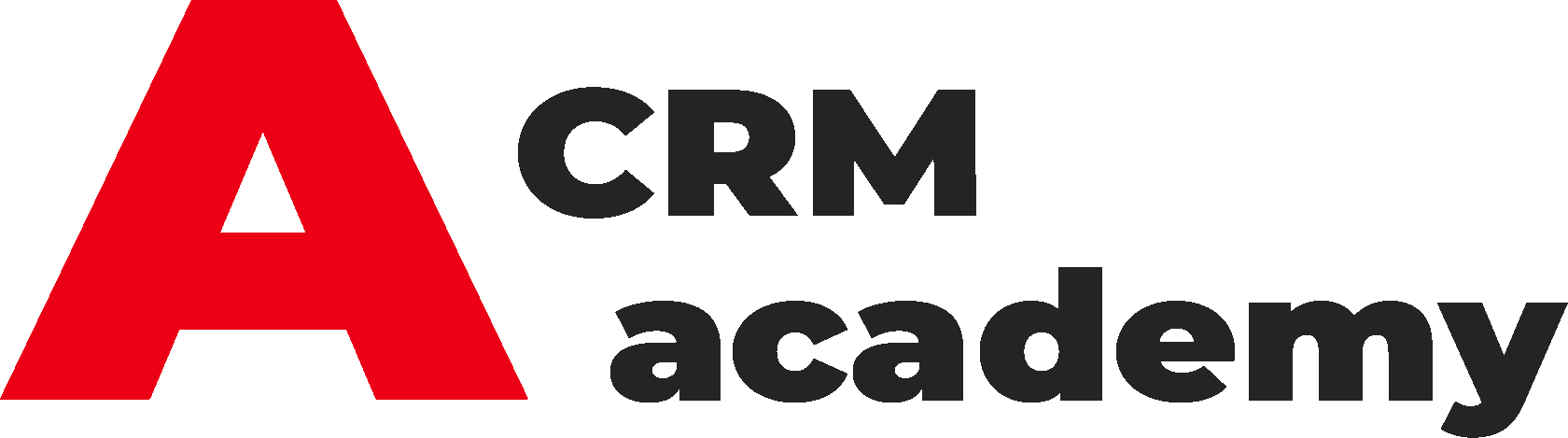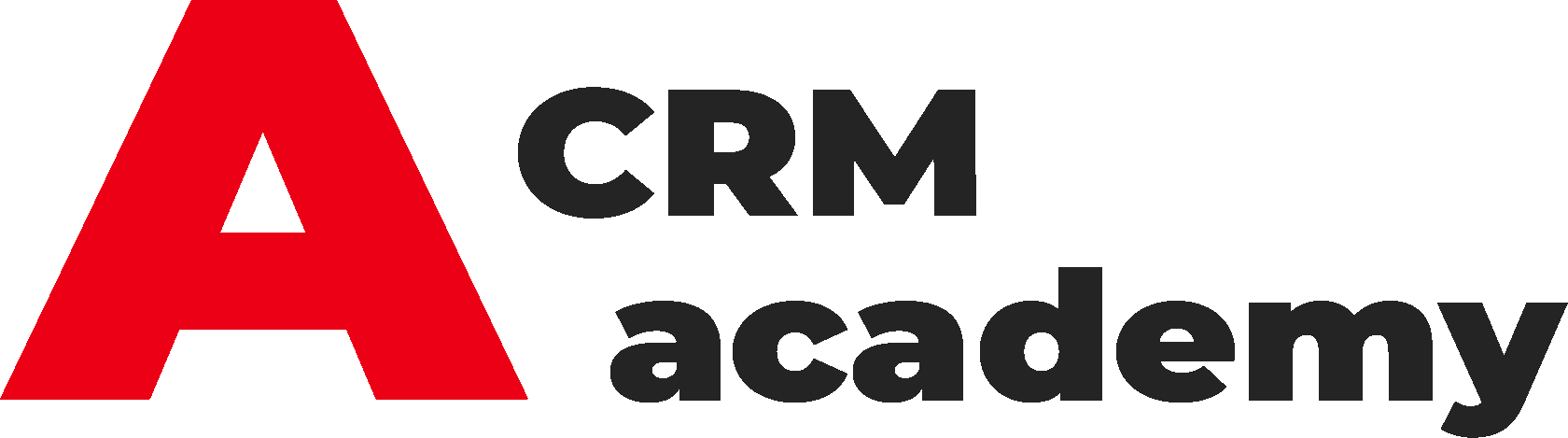Битрикс24 - инструкция для начинающих
Битрикс24 — это российский ИТ-инструмент для ведения бизнеса, который упрощает координацию работы команды, позволяет создавать и контролировать задачи, создавать сделки, расставлять приоритеты и обмениваться информацией с коллегами. Помимо основного пакета, лицензии Битрикс24 предоставляют доступ к CRM-системе, функционалу для работы в облаке, инструментам управления проектами и задачами, сервису обработки обращений клиентов, а также к созданию и управлению веб-сайтами и онлайн-магазинами.
В статье мы расскажем, как работать в Битрикс24 пошагово, и подробно рассмотрим функционал платформы.
В статье мы расскажем, как работать в Битрикс24 пошагово, и подробно рассмотрим функционал платформы.
Какие задачи решает функционал Битрикс24
Битрикс24 — это многофункциональный инструмент для автоматизации бизнес-процессов, управления проектами и коммуникации внутри команды. Основные вопросы, которые решает внедрение Битрикс24:
- CRM. Сбор и хранение информации о клиентах, отслеживание сделок и контактных данных.
- Управление задачами и проектами. Постановка и отслеживание процесса выполнения заданий, планирование проектов, распределение ролей и ответственности между участниками команды.
- Электронная почта и чат. Интеграция с популярными почтовыми сервисами и мессенджерами для быстрого обмена информацией и общения с клиентами.
- Управление персоналом. Учет рабочего времени, управление отпусками и больничными (при интеграции с соответствующими продуктами 1С).
- Аналитика и отчетность. Упрощенный сбор отчетов о работе сотрудников, выполнении заданий и проектов, анализ эффективности работы команды. Удобное отслеживание эффективности рекламных каналов для маркетинга.
- Интеграция с внешними сервисами. Возможность интеграции с различными сторонними сервисами и программами для расширения функционала сервиса.
- Интеграция с телефонией. Возможность интеграции с IP-телефонией для организации рабочих звонков и приема входящих звонков с фиксацией внутри системы и возможностью прослушать запись разговора.
Обзор интерфейса
Главный экран включает в себя основные инструменты для работы с задачами, проектами, коммуникацией и управлением клиентскими отношениями.

Рассмотрим основные кнопки и функции, доступные на главном экране платформы:
- Меню навигации. В левой части экрана находится меню навигации, которое позволяет быстро перейти к различным разделам системы.
- Глобальный поиск. С помощью глобального поиска можно искать информацию по всей системе. Это поможет быстро найти нужные данные или контакты по имени, названию компании или просто номеру телефона.
- Рабочее время. Этот виджет фиксирует рабочее время сотрудника и отображает текущие задания. Можно настроить его параметры в соответствии с потребностями каждого пользователя.
- Карточка сотрудника. Здесь пользователь может заполнить контактную информацию о себе и настроить уведомления.
- Новые виджеты. В этом разделе можно увидеть свой тарифный план и при необходимости изменить его. Также здесь есть кнопка «Пригласить», с помощью которой любой сотрудник может добавить новых пользователей на портал.
- Правое меню. В правом меню есть база знаний от Битрикс24, колокольчик для уведомлений, чаты и другие полезные функции.
- Центральная часть экрана. Рабочее пространство, где отображается информация по конкретному разделу.
Начало работы в Битрикс24
Левое меню навигации полностью интерактивно, что позволяет скрывать, добавлять или перемещать пункты в любом порядке.
Начать знакомство с инструкцией «Как пользоваться Битрикс24» можно с обзора основных разделов меню:
Начать знакомство с инструкцией «Как пользоваться Битрикс24» можно с обзора основных разделов меню:
- Лента. В колонке расположена лента новостей, где отображаются все текущие проекты компании. Здесь можно писать новости всем коллегам или отдельным группам, создавать опросы, обсуждать задания и ставить новые.
- Мессенджер. Инструмент для коммуникации и связи внутри компании. Позволяет проводить внутренние звонки или подключать клиентов и подрядчиков к видеоконференции.
- Календарь. Удобный инструмент для планирования встреч, звонков и проектов, по которому можно отслеживать занятость сотрудников и переговорных. Поддерживает напоминания и синхронизацию с Google Calendar.
- Диск. Глобальное хранилище данных компании, где хранятся файлы, документы и информация. Доступ к диску имеют все сотрудники системы, имеется возможность настроить права к папкам на диске для отделов или конкретных сотрудников.
- Почта. Раздел для внешней связи с клиентами компании. Позволяет работать с несколькими почтовыми ящиками, запускать общие и сегментированные рассылки и обрабатывать письма.
- Группы. Этот инструмент позволяет организовать в одном месте информацию о клиентах, проектах, документах и межсотруднических коммуникациях по этим вопросам.
- Задачи и Проекты. В разделе представлен список текущих заданий с указанием сроков и плана, где их можно оперативно создавать, менять и взаимодействовать с ответственными лицами. Проекты представляю собой пространство, где сотрудники могут вести связанные между собой задачи и общаться, от Групп отличается наличием общего для участников крайнего срока задач.
- CRM. Здесь собраны инструменты для управления корпоративными процессами и осуществления сделок. С помощью CRM можно легко отследить путь клиента от лида до успешной или провальной сделки, а также видеть всю историю взаимодействия с ним.
- Сайты и Магазины. В этой категории находится перечень интегрированных сайтов компании и инструменты для их настройки и модификации.
- Компания. В данном разделе представлена информация о персонале компании, ее организационной структуре.
- Маркет. Здесь представлены дополнительные приложения от разработчиков, которые расширяют функциональность платформы, включая как бесплатные, так и платное ПО.
- 1С + CRM. Этот модуль обеспечивает синхронизацию и обмен данными между различными программными системами.
- Мой тариф. Это приложение предоставляет пользователям информацию о текущем тарифе или позволяет активировать дополнительные возможности.
Регистрация
Для начала работы с Битрикс24 необходимо зайти на сайт bitrix24.ru и найти на главной странице кнопку «Получить бесплатно» или «Вход» в правом верхнем углу. В появившемся окне пользователи могут выполнить вход в систему, если они были ранее авторизованы, а новые — зарегистрироваться через кнопку «Создать прямо сейчас».

Нужно выбрать способ регистрации: через электронную почту, номер телефона или аккаунты социальных сетей, а потом заполнить базовую информацию и придумать пароль. Затем нужно прочитать и принять условия использования сервиса, после чего платформа отправит письмо на указанный адрес электронной почты с просьбой подтвердить регистрацию. В случае подтверждения регистрации пользователь будет перенаправлен на главный экран портала.
Начать работу в Битрикс24 можно с заполнения реквизитов — нужно указать название компании, контактную информацию и другие данные, которые могут быть полезны.
Начать работу в Битрикс24 можно с заполнения реквизитов — нужно указать название компании, контактную информацию и другие данные, которые могут быть полезны.

Настройка рабочего пространства
Интерфейс и визуал программы можно адаптировать под свои нужды, для этого необходимо выбрать иконку настроек и зайти в соответствующий раздел из виджета.

Для быстрого поиска нужного параметра предусмотрена строка поиска, но при первом запуске важно пройтись по всем категориям.
В настройках Битрикс24 можно:
- Установить инструменты, которые будут отображаться в боковом меню.
- Визуально оформить портал в корпоративном стиле или другом дизайне.
- Настроить разрешения для сотрудников в части публикаций в ленте, общения в чате и работы с файлами и документами на диске.
- Выставить условия регистрации, приглашения и формат отображения пользователей.
- Заполнить данных о компании, создать фирменный сайт-визитку.
- Установить рабочий график компании и выбрать праздничные дни.
- Поставить двухфакторную аутентификацию, ограничить доступ по IP-адресам.

Добавление коллег и подчиненных
Чтобы подключить сотрудников, нужно открыть виджет «Пригласить».

Далее следует определить метод приглашения: использовать ссылку, через отправку приглашения электронной почтой или сообщением по телефону, сделать массовую рассылку нескольким людям сразу, с привязкой к конкретному подразделению или рабочей группе, либо регистрировать новых сотрудников вручную.

Распределение прав доступа
Чтобы задать права доступа, необходимо войти в раздел «CRM», перейти в подраздел «Настройки», затем открыть вкладку «Права доступа». Стоит отметить, что настройка доступна только в платной версии продукта.

Во-первых, необходимо определить, какие функции будут отданы в распоряжение конкретных работников или отделов. Далее следует установить, какие именно права доступа к данным будут предоставлены различным группам сотрудников. В системе предусмотрены стандартные наборы прав доступа, однако, администратор может изменять существующие роли и создавать новые, что позволяет настраивать доступ к информации в соответствии с потребностями компании.
Средства общения в Битрикс24
«Лента» — центральное поле взаимодействия сотрудников и отделов.

В этом разделе пользователи могут обмениваться новостями и сообщениями, создавать опросы и события, обсуждать проекты, оставлять комментарии и оценки работы коллег.
В программе есть корпоративный чат, для входа в который нужно выбрать раздел «Мессенджер».
В программе есть корпоративный чат, для входа в который нужно выбрать раздел «Мессенджер».

Для того чтобы начать чат, достаточно просто ввести имя коллеги в поиске или продолжить уже существующую переписку. Также можно создать группу, канал или видеоконференцию. В этом же разделе есть телефония и контакт-центр для коммуникации с клиентами.
Битрикс24 Диск
Диск — это инструмент для хранения и совместной работы с файлами.

Здесь есть четыре подраздела для работы с документами и файлами:
- «Мой диск» — пространство для хранения личных файлов.
- «Общий диск» — место хранения общих документов для совместной работы.
- «Диск для Windows» — в этот подраздел можно загрузить приложение от Б24.Диск для работы с документами без необходимости открывать саму программу.
- «Диск для macOS» — такой же функционал, только для другой ОС.
Календарь
Раздел «Календарь» нужен для управления событиями, встречами и задачами.

Инструмент совмещает в себе сразу несколько функций:
- Ежедневник для добавления и отслеживания событий и занятости каждого сотрудника.
- Создание и учет заданий.
- Фиксация событий из разных блоков CRM-системы.
- Назначение встреч, совещаний и других мероприятий.
- Отслеживание графика работы сотрудников.
- Синхронизация с Outlook и внешним календарем Google.
Контроль рабочего времени
В топовых тарифах есть инструменты для фиксации и учета рабочих часов сотрудников. Вся информация о рабочем времени пользователей автоматически отображается в системе — начало и конец рабочего дня, графики отпусков, декретов и больничных, собрания и планерки.
В системе есть инструмент «Bitrix24.Time», который распознает лица сотрудников через камеру и фиксирует старт и окончание рабочего дня. Эта фишка особенно актуальна для компаний с большим штатом.
В системе есть инструмент «Bitrix24.Time», который распознает лица сотрудников через камеру и фиксирует старт и окончание рабочего дня. Эта фишка особенно актуальна для компаний с большим штатом.
CRM - лиды, сделки и счета
CRM-система — инструмент для управления бизнес-процессами, который включает функции для автоматизации работы с клиентами, управления продажами, контроля процессов и анализа данных. Отображение карточек сделок на главном экране можно настроить в формате списка, календаря или канбан-доски.

Первое, с чего нужно начать работу с клиентами — добавление лида. Добавить лид можно через верхнее меню, во вкладке «Клиенты», где нужно выбрать «Контакты» или «Контрагенты», затем нажать на кнопку «Создать».

Далее следует заполнить информацию о контакте или организации, привязать его к сделке и назначить ответственного.
Создать новую сделку можно в карточке клиента, для этого нужно перейти в раздел «Сделки» и нажать на кнопку «Сделка».
Создать новую сделку можно в карточке клиента, для этого нужно перейти в раздел «Сделки» и нажать на кнопку «Сделка».

Создать сделку можно и на панели CRM — под верхним меню нужно нажать на кнопку «Создать». Также можно сформировать быструю сделку через специальную кнопку в одном из столбцов, где размещаются карточки с уже созданными сделками.

Через CRM можно сразу выставлять клиентам счета, для этого нужно зайти в сделку и в правом верхнем углу нажать на пункт «Документы» и выбрать соответствующий счет.

Также сформировать счет можно через кнопку «Предложение».
Сайты на Битрикс24
Встроенный конструктор сайтов позволяет создавать ресурсы разной сложности и направленности, такие как сайты-визитки, интернет-магазины и корпоративные сайты. Чтобы зайти в конструктор, нужно перейти в раздел «Сайты и магазины» и нажать «Создать».

Достаточно выбрать пустой или готовый шаблон из каталога платформы и отредактировать его, добавить CRM-формы и каналы коммуникации с клиентами. Конструктор сам адаптирует блоки под разные типы устройств
Дополнительные приложения
Раздел «Маркет» — это магазин приложений от 1С-Битрикс и сторонних разработчиков. Здесь можно найти более 3000 сервисов и программ для автоматизации маркетинга, продаж, управления проектами и других бизнес-процессов.

Приложения разделены на категории и доступны для поиска с использованием фильтров и окна поиска.
Работа с задачами и проектами
«Задачи и проекты» — ключевой инструмент для грамотного управления рабочим процессом в компании. Здесь можно создавать задачи как для себя, так и для коллег, организовывать их исполнение и устанавливать жесткие (ну или не очень) сроки завершения.
Как создать задачу и назначить ответственного
Чтобы начать работу с новой задачей, нужно перейти в раздел «Задачи и проекты» и нажать кнопку «Создать».

Затем предстоит заполнить необходимые поля:
- Ввести название и описание.
- Создать чек-лист для сложных или длительных задач.
- Добавить участников, выбрав для каждого роль из четырех возможных: постановщик, исполнитель, соисполнитель или наблюдатель.
- Установить сроки выполнения, используя поле «Крайний срок» или функцию «Планирование сроков».
Работа с задачами
Для начала выполнения задания, исполнителю достаточно нажать кнопку «Начать выполнение».

После того как задание будет выполнено, исполнителю нужно нажать на кнопку «Завершить». Кроме того, через кнопку «Еще» задачу можно отложить или делегировать. В самой карточке можно оставлять комментарии по проекту, отслеживать историю и время работы, добавлять других участников.
Контроль выполнения задач
При создании карточки можно поставить галочку «Не завершать задачу без результата», чтобы сотрудник не мог перенести ее в «Завершенные» без проверки постановщиком.

По результатам проверки постановщик может завершить задачу или отправить ее на доработку, а также поставить оценку исполнителю.
Итог
Битрикс24 — незаменимое решение для автоматизации бизнеса и эффективного управления продажами. Мы рассмотрели работу с функционалом Битрикс24 пошагово — у системы простой интерфейс и доступный функционал, поэтому для знакомства с ней и начала работы не потребуется много времени и профильных знаний.
Если вы не нашли ответ на свой вопрос, задайте его нам напрямую. Наши специалисты помогут во всем разобраться (:
Остались вопросы?